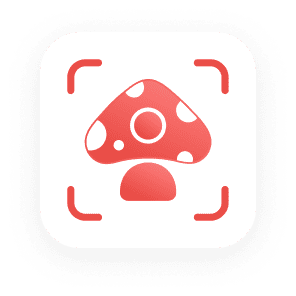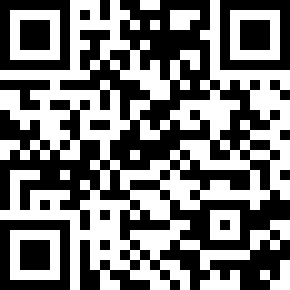الأسئلة الشائعة
استخدم Picture Mushroom
كيف يمكنني حذف الصور التي لا أريدها من على التطبيق؟
يمكنك الضغط على النقاط الثلاث في أسفل يمين الصورة واختيار "حذف" لإزالة الصور الغير مرغوب فيها.
هل يقبل Picture Mushroom الصور الملتقطة حديثا فقط أم يمكنني اختيار صورة من معرض الصور؟
كلا الطريقتين تعمل على Picture Mushroom.يمكنك إما التقاط صورة جديدة لـ فطر أو اختيار صورة من المعرض. في صفحة الصورة، اضغط على رمز الكاميرا لالتقاط صورة جديدة بواسطة الكاميرا أو اضغط على "الصور" في أسفل يسار الشاشة لاختيار صورة من المعرض.
كيف يمكنني مشاركة نتائج التعرف الخاصة بي مع أصدقائي؟
نحن سعداء لمعرفة أنك تريد مشاركة معلومات مع أصدقائك ولعمل ذلك، اتبع الخطوات التالية: 1. افتح التطبيق، واذهب إلى قسم "أنا" 2. اضغط على صورة الفطر التي تود مشاركتها 3. اضغط على زر "مشاركة" في أعلى اليمين 4. اختر الوسيلة التي تود بها مشاركة المعلومات
كيف يمكنني حفظ الصور التي التقطتها على التطبيق؟
يمكنك حفظ الصورة يدويا عن طريق الضغط على الصورة في صفحة التفاصيل والضغط مطولا للحفظ.
أحد نتائج التعرف غير دقيقة، ما الذي يجب عليَ فعله؟
بما أن التطبيق يعتمد على صورة واحدة في عملية التعرف، فقد يساعد أحيانًا تغيير زاوية التصوير أو المسافة قليلاً، ومن فضلك تأكد من تركيز الكاميرا على النوع الذي تريد التعرف عليه. إذا كنت تعرف الاسم الصحيح، فيمكنك تصحيح نتيجة التعرف في صفحة النتائج. بعد التقاط صورة أو تحميلها، يرجى التمرير إلى النهاية، ثم الضغط على "اقتراح اسم" لإدخال الاسم يدويًا. وإذا لم تكن تعرف الاسم، فيرجى التواصل مع خبرائنا البشريين للتعرف عليه.
إدارة حسابك
كيف يمكنني مشاركة حسابي مع الآخرين؟
للقيام بذلك، يمكنك ببساطة إنشاء حساب إذا لم تكن قد قمت بالتسجيل بالفعل في Picture Mushroom والسماح للآخرين بتسجيل الدخول إلى الحساب نفسه على أجهزتهم. للقيام بذلك، يُرجى اتباع الإرشادات التالية: 1. قم بتشغيل تطبيق Picture Mushroom؛ 2. اضغط على "تسجيل الدخول" في أعلى صفحة "أنا" وقم بالتسجيل باستخدام بريدك الإلكتروني. ثم انتقل إلى هنا لتسجيل الدخول باستخدام حسابك المسجل على جهاز آخر.
كيف يمكنني استعادة عضوتي على جهاز جديد؟
إذا كان لديك اشتراك نشط في Picture Mushroom Premium، فستساعدك "استعادة الشراء" على استعادة الوصول إليه. 1. تأكد من تسجيل الدخول باستخدام نفس معرّف Apple/حساب Google الذي استخدمته للاشتراك؛ 2. قم بتشغيل تطبيق Picture Mushroom 3. اضغط على "الخدمات" في الصفحة الرئيسية؛ 4. اضغط على "استعادة" في أعلى يسار صفحة عرض الاشتراكات.
هل احتاج إلى التسجيل لاستخدام Picture Mushroom؟
التسجيل ليس إلزاميًا على مستخدمينا لاستخدام تطبيق Picture Mushroom. بمجرد تنزيل Picture Mushroom وفتحه بنجاح، سيقوم النظام بتعيين حساب آمن فريد لاستخدامه على جهازك الحالي. يمكنك الوصول إلى كل شيء باستخدام هذا الحساب. لا يلزم وجود حساب أنشأه المستخدم حتى إذا قمت بالترقية إلى Picture Mushroom Premium. ومع ذلك، نوصي بالتسجيل بالبريد الإلكتروني للحفاظ على أمان بياناتك في حال فقدان جهازك أو تغييره.
كيف يمكنني تعديل صفحتي الشخصية؟
يمكنك رؤية ملفك الشخصي وتحديثه من خلال الخطوات التالية: 1. انتقل إلى أيقونة "أنا"؛ 2. اضغط على أيقونة "الإعدادات" في الزاوية العلوية اليمنى؛ 3. اضغط على "تعديل الملف الشخصي". ثم يمكنك تغيير صورة صفحتك الشخصية واسم المستخدم.
الآخرين
بعض الوظائف لا تعمل، ما الذي يجب عليَ فعله؟
عادةً ما تؤدي إعادة تثبيت التطبيق إلى حل معظم المشاكل الفنية. حسابك مرتبط بحساب Apple ID/Google الخاص بك، لذا فمن الآمن إعادة التثبيت. إذا استمرت المشكلة، فيرجى التواصل معنا عبر support@picturemushroom.com.
كيف يمكنني حذف حسابي؟
إذا اخترت حذف الحساب، فسيتم حذف كل بياناتك بشكل دائم ولن تتمكن من استردادها، لذا يرجى إعادة النظر قبل حذف الحساب. لحذف الحساب بشكل دائم، يمكنك الضغط على "سياسة الخصوصية" في إعدادات التطبيق، والضغط على الرمز الموجود في أعلى الجانب الأيمن من صفحة "إدارة البيانات"، ثم اضغط على "حذف الحساب".
هل معلوماتي آمنة؟
نحن حذرون جدا بشأن مشاركة المعلومات الشخصية. على الرغم من أننا نطلب الوصول إلى معرض الصور، إلا أننا لا نتعامل مع أي صور بدون إذنك. كن مطمئنًا أننا لن نشارك معلوماتك مع أي شخص مطلقًا.